Содержание
Многие пользователи домашнего интернета от Ростелеком сталкиваются с одними и теми же проблемами: внезапно пропадает интернет, недоступен какой-либо порт, устарела прошивка и т.д. Причём, если опыта в настройке модемов и роутеров нет, сразу разобраться во всём бывает довольно непросто… Поэтому от месяца к месяцу в Яндексе и Google не снижается статистика запросов наподобие «сбились настройки роутера Ростелеком». И, хоть ответов на данный вопрос достаточно много, полную информацию приходится собирать по частям с разных сайтов, вбивая в поисковую строку дополнительные фразы типа «как зайти в настройки роутера Ростелеком». В данной статье мы рассмотрим полный цикл настройки и дадим ответы на два главных вопроса: как открыть порты на роутере Ростелеком и как перепрошить либо обновить прошивку на имеющемся роутере.
Содержание статьи:
Как войти в настройки роутера Ростелеком?
Если по каким-либо причинам вам необходимо войти в основной интерфейс роутера (например, при первичной настройке своими руками), проделайте следующие действия:
- проверьте подключение кабеля, соединяющего компьютер и роутер, либо корректность введённого логина/пароля при настройке через wi-fi;
- убедитесь, что компьютер «подцепил» сеть и в правом углу экрана отображается значок «Подключено» (либо «Подключение ограничено», если у вас возникли проблемы ранее);
- откройте браузер и введите в адресную строку следующую комбинацию: 192.168.1.1 либо 192.168.0.1;
- в появившуюся форму входа введите ключевое слово “admin” в качестве логина и пароля (иногда Password может быть просто пустым значением либо комбинацией 1234).

Важно: данная операция одновременно может осуществляться только с одного компьютера, предпочтительнее, соединённого с ним в кабельную сеть (а не через wi-fi).
В процессе входа могут возникнуть две основные ошибки:
- не открывается форма входа;
- не удаётся зайти под стандартным логином и паролем.
Решение проблемы авторизации относится к «глобальным» вопросам и будет рассмотрено в соответствующей части статьи. Что же касается доступности ip-адреса, то помочь здесь могут изменения настроек протокола интернета:
В большинстве случаев при вызове свойств протокола открывается окошко с выставленными настройками автоматического приёма IP-адреса и DNS-сервера. Если это не так, сохраните в отдельный файл указанные значения всех полей и переключите протокол на автоприём всех параметров. Сохраните настройки и попытайтесь снова войти интерфейс роутера.
Если же проблема возникла при выставленном автоматическом получении, попробуйте указать адреса вручную, вписав во все поля следующие значения (по порядку):
- 168.1.2 (ip);
- 255.255.0 (ip);
- 168.1.1 (ip);
- 168.1.1 (DNS);
- 8.8.8 (DNS).
Если не сработало, замените в первом, третьем и четвёртом поле предпоследнюю единицу на ноль (т.е. должно получиться 192.168.0.1). Такие манипуляции должны решить проблему, как войти в настройки роутера Ростелеком.
Хотите регулярно получать сообщения с информацией о курсе валют или погоде? Узнайте, какие у Ростелекома существуют платные подписки.
Какие междугородние тарифы Ростелеком предлагает для Москвы, можно узнать тут.
Как открыть порты на роутере Ростелеком?
Открытие портов на роутере Ростелеком ничуть не сложнее, это бывает необходимо при работе торрент-программ, а также клиентских приложений различных игр. Чтобы создать необходимый вам порт войдите в основное меню настроек роутера, в нём выберите «Расширенные настройки», затем подменю «NAT». В поле интерфейса необходимо выбрать интерфейс подключения (указан в документации). После этого переходим в раздел виртуальных серверов и указываем в нём:
- протокол (чаще всего подходит «TCP/UDP»);
- ваш порт или диапазон портов (начальный и конечный номер будут разные);
- ip-адрес компьютера (локальный) – это самое первое значение, которое мы указывали в свойствах.
Применяем внесённые изменения и видим в списке серверов новый, созданный нами порт. Надеемся, вопросов по поводу того, как открыть порты на роутере Ростелеком у вас не осталось.
Важно: корректной работе портов может мешать система безопасности компьютера. Поэтому, в случае возникновения проблем, проверьте, разрешён ли доступ программы (клиента) к данному порту, а также доступ во внешнюю сеть.
Если всё хорошо, а порт всё ещё не работает, активируйте демилитаризованную зону (ссылка DMZ в меню NAT и пропишите в ней ip-адрес компьютера, как и в предыдущем меню).
Где найти ip адрес роутера Ростелеком?
Чтобы не углубляться в причины различия ip-адресов (а именно: единицы и нуля, о которых мы уже говорили) у различных роутеров, скажем только, что на корпусе каждой модели указан используемый ею ip. Также его можно найти в сопутствующей документации, входящей в комплект. С этим небольшим различием нужно быть очень внимательным, так как один неверно указанный ip адрес роутера Ростелеком – это полное отсутствие доступа в сеть, поэтому всегда уточняйте и проверяйте этот момент.
Сброс настроек роутера Ростелеком
Если вас интересует, как сбросить настройки роутера Ростелеком, то мы дадим на него очень простой ответ: нажатием на глубоко посаженную кнопку «Reset» на задней части корпуса (выглядит как маленькое отверстие). Удерживая данную кнопку в нажатом положении около 5 секунд, вы произведёте полный сброс настроек роутера Ростелеком и решите практически любую глобальную проблему. Об одной из них мы уже говорили – несоответствие логина и пароля. После совершения процедуры сброса они снова станут заводскими (admin, admin).
Узнайте, что нужно для подключения услуги Интерактивное ТВ.
Можно ли подключить 1 приставку к 2м телевизорам, расскажет статья.
Инструкция по настройке IPTV через роутер: //o-rostelecome.ru/oborudovanie/iptv-cherez-router/.
Как самому прошить роутер Ростелеком?
Зачастую, таким вопросом задаются владельцы только что купленных роутеров, на которых ещё стоит старая заводская прошивка. Естественно, корректно она работать не будет, поэтому давайте разберёмся, как перепрошить роутер Ростелеком.
- первое, что вам нужно сделать – это зайти на официальный сайт производителя и скачать файл с последней версией прошивки, адрес сайта должен быть указан в документации, но его так же легко найти и вручную;
- снова открываем основной интерфейс роутера, расширенные настройки, в них – раздел «Система», подраздел «Обновление ПО»;
- в открывшемся окне нажимаем «Обзор» и выбираем наш файл прошивки;
- нажимаем на кнопку «Обновить из файла» и ждём окончания обновления и перезагрузки.
Все, прошивка роутера Ростелеком успешно установлена!
Интересно: в последних версиях прошивок доступна возможность онлайн-обновления. Так что сначала обязательно проверьте, есть ли такая функция у вас. Возможно, копаться на сайте производителя вовсе не придётся.
Теперь вы знаете о возможных проблемах и алгоритме входа в основной интерфейс роутера, о том, какой бывает (ip) ип адрес роутера Ростелеком, как настроить порты и как прошить роутер Ростелеком. Мы также поговорили о сбросе параметров в случае неудачной настройки. И это более чем достаточная информация для обычного пользователя! Нам было бы очень важно услышать ваше мнение и ваш личный опыт настройки по данному алгоритму. Всё ли у вас получилось? И напоследок интересное тематическое видео:
Внимание! В связи с последними изменениями в законодательстве, юридическая информация в данной статьей могла устареть! Наш юрист может бесплатно Вас проконсультировать — напишите вопрос в форме ниже:
С необходимостью открыть порты на роутере пользователь сталкивается в случаях, когда это нужно для работы некоторых программ, например торрент-клиентов или клиентских версий сетевых игр. Маршрутизаторы, используемые Ростелекомом, в этом смысле не отличаются от других моделей: нужные действия пользователь может выполнить, войдя в соответствующий раздел настроек устройства.
Как открыть порты на роутере Ростелеком
Закрытые в стандартных настройках порты — это часть политики безопасности интернет-соединения. Открывая их все или частично, пользователь отключает внутренний файрволл, предусмотренный в прошивке устройства. Если этот риск оправдан, можно продолжать. Способы открытия будут показаны на примере роутера Sagemcom f@st 2804 v, который широко используется абонентами Ростелекома
Открываем все порты
Первый простой способ заключается в активации опции «демилитаризованная зона» в настройках маршрутизатора. Это делается в разделе главного меню «Дополнительные настройки»: нужно выбрать пункт «NAT», а в нем — DMZ-хост. В поле для IP-адреса ввести локальный IP данного компьютера и сохранить изменения.
Если от роутера работает только один компьютер, можно использовать и второй способ: настроить роутер в режим «моста», а интернет-подключение PPPoE создать непосредственно на компьютере, используя свой логин и пароль, указанный в договоре с провайдером. В этом случае пользователь сможет запускать любые программы и клиентские приложения без опасения столкнуться с вышеназванной проблемой.
Проброс портов на примере программы uTorrent
Для тех, кто не хочет рисковать защищенностью интернет-подключения и знает, какие порты нужны для той или иной программы, подойдет метод выборочного открытия. На примере программы «uTorrent» это помогает увеличить скорость закачек и раздач, т. к. настроенный по умолчанию файрволл роутера может блокировать входящие и исходящие соединения. Для перенаправления портов нужно выполнить следующие действия:
- Зайти в параметры программы «uTorrent», выбрать вкладку «Соединение».
- Напротив строки «Порт входящих соединений» нажать кнопку «Генерировать».
- Появившийся номер скопировать в буфер обмена или записать, закрыть окно настроек кнопкой «ОК».
- Зайти в настройки роутера Ростелеком.
- В разделе «Дополнительные настройки» — «NAT» — «Виртуальные серверы» нажать кнопку «Добавить».
- Выбрать интерфейс подключения, настроенный на данном маршрутизаторе (на примере ADSL-подключений от Ростелекома это чаще всего PPPoE).
- Выбрать сервис, для которого выполняется проброс: в доступном для выбора списке можно найти большинство программ и игр, для которых необходима эта процедура. Если «uTorrent» в этом списке нет, то ее можно вписать вручную, выбрав «Пользовательский сервис».
- В поле «IP-адрес сервера» вписать локальный IP компьютера.
- В таблице вставить в поля для внутренних и внешних портов номер, сгенерированный программой «uTorrent», выбрать протокол TCP/UDP.
- Нажать кнопку «Применить/Сохранить».
На этом настройку можно считать оконченной, торрент-клиент сможет работать на полной скорости без ограничения входящих и исходящих соединений.
Открываем порты на роутере Ростелеком
У провайдера присутствует несколько моделей и модификаций оборудования, на данный момент одной из актуальных является Sagemcom F@st 1744 v4, поэтому мы и возьмем за пример это устройство. Обладателям других роутеров просто нужно отыскать в конфигурации такие же настройки и задать соответствующие параметры.
Шаг 1: Определение необходимого порта
Чаще всего порты пробрасываются для того чтобы какое-нибудь ПО или онлайн-игра смогли передавать данные через интернет. Каждый софт использует свой порт, поэтому и требуется его узнать. Если при попытке запуска ПО перед вами не появилось уведомление о том, какой порт закрыт, узнать его нужно через TCPView:
Скачать программу TCPView
- Перейдите на страницу программы на сайте Microsoft.
- Кликните на надпись в разделе «Download» справа, чтобы начать загрузку.
Дождитесь завершения скачивания и откройте архив.</li>
Читайте также: Архиваторы для Windows
Отыщите файл «Tcpview.exe» и запустите его.</li>
Перед вами появится список установленного на вашем компьютере софта со всей необходимой информацией. Найдите свое приложение и узнайте число из столбца «Remote port».</li>
</ol>
Осталось только изменить конфигурацию роутера, после чего задачу можно считать успешно выполненной.
Шаг 2: Изменение настроек роутера
Редактирование параметров маршрутизатора осуществляется через веб-интерфейс. Переход в него и дальнейшие действия выглядят следующим образом:
- Откройте любой удобный браузер и через строку перейдите по адресу
192.168.1.1.
Для входа вам потребуется ввести имя пользователя и пароль. По умолчанию они имеют значение admin. Если вы ранее меняли их через настройки, введите установленные вами данные.</li>
Справа вверху вы найдете кнопку, с помощью которой можно изменить язык интерфейса на оптимальный.</li>
Далее нас интересует вкладка «Дополнительно».</li>
Переместитесь в раздел «NAT» нажатием по нему левой кнопкой мыши.</li>
Выберите категорию «Виртуальный сервер».</li>
В настройках типа сервера задайте любое пользовательское имя, чтобы ориентироваться в конфигурациях на случай, если вам нужно открыть много портов.</li>
Опуститесь к строкам «Порт WAN» и «Открытый порт WAN». Здесь введите то число из «Remote port» в TCPView.</li>
Осталось только напечатать IP-адрес сети.
Узнать его можно так:
- Запустите инструмент «Выполнить», зажав комбинацию клавиш Ctrl + R. Введите там cmd и кликните «ОК».
В «Командной строке» запустите ipconfig.</li>
Найдите строку «IPv4-адрес», скопируйте ее значение и вставьте в «IP-адрес LAN» в веб-интерфейсе маршрутизатора.</li>
</ul></li>Сохраните изменения нажатием на кнопку «Применить».</li>
</ol>
Шаг 3: Проверка порта
Убедиться в том, что порт был успешно открыт, можно через специальные программы или сервисы. Мы рассмотрим эту процедуру на примере 2IP:
Перейти на сайт 2IP
- В веб-обозревателе перейдите к сайту 2IP.ru, где выберите тест «Проверка порта».
Напечатайте в строку то число, которое вы вводили и в параметрах роутера, после чего кликните на «Проверить».</li>
Вы будете уведомлены о состоянии этого виртуального сервера.</li>
</ol>
Обладатели Sagemcom F@st 1744 v4 иногда сталкиваются с тем, что виртуальный сервер не работает с определенной программой. Если вы столкнулись с этим, рекомендуем отключить антивирус и брандмауэр, после чего проверить, изменилась ли ситуация.
Читайте также: Отключаем брандмауэр в ОС Windows XP, Windows 7, Windows 8Отключение антивируса
Сегодня вы были ознакомлены с процедурой проброса портов на роутере Ростелеком. Надеемся, предоставленная информация оказалась полезной и вам удалось с легкостью справиться с этим вопросом.
Читайте также:Программа Skype: номера портов для входящих соединенийПро порты в uTorrentОпределение и настройка проброса портов в VirtualBox

Помогла ли вам эта статья?
Используемые источники:
- https://o-rostelecome.ru/oborudovanie/nastroyka-porti/
- https://otarifah.ru/tarify-rostelecom/routery-rostelekom-kak-otkryt-porty-dlya-raboty-programm.html
- https://lumpics.ru/how-to-open-ports-on-rostelecom-router/
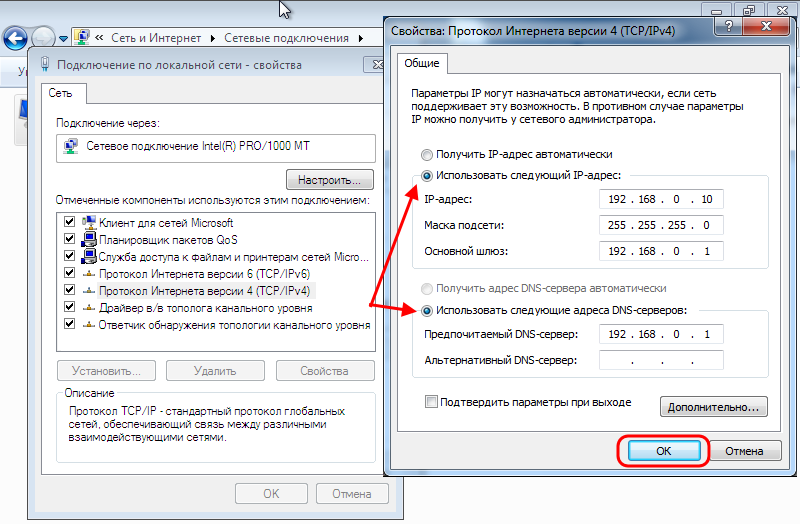
 Как установить и настроить интерактивное ТВ Ростелеком на Smart TV
Как установить и настроить интерактивное ТВ Ростелеком на Smart TV Хотите регулярно получать сообщения с информацией о курсе валют или погоде? Узнайте, какие у Ростелекома существуют платные подписки.
Хотите регулярно получать сообщения с информацией о курсе валют или погоде? Узнайте, какие у Ростелекома существуют платные подписки.
 Узнайте, что нужно для подключения услуги Интерактивное ТВ.
Узнайте, что нужно для подключения услуги Интерактивное ТВ.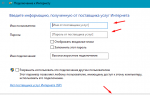 Как настроить интернет Ростелеком – инструкция
Как настроить интернет Ростелеком – инструкция
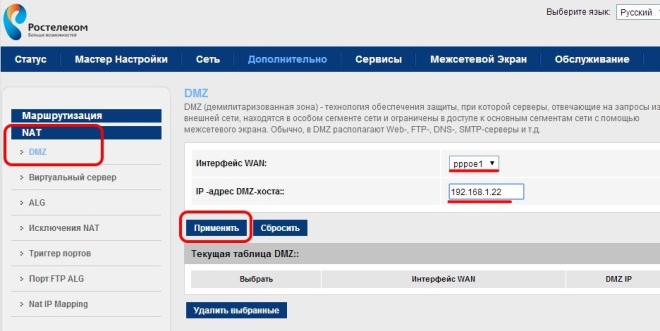


 Интернет-провайдер Unet.by
Интернет-провайдер Unet.by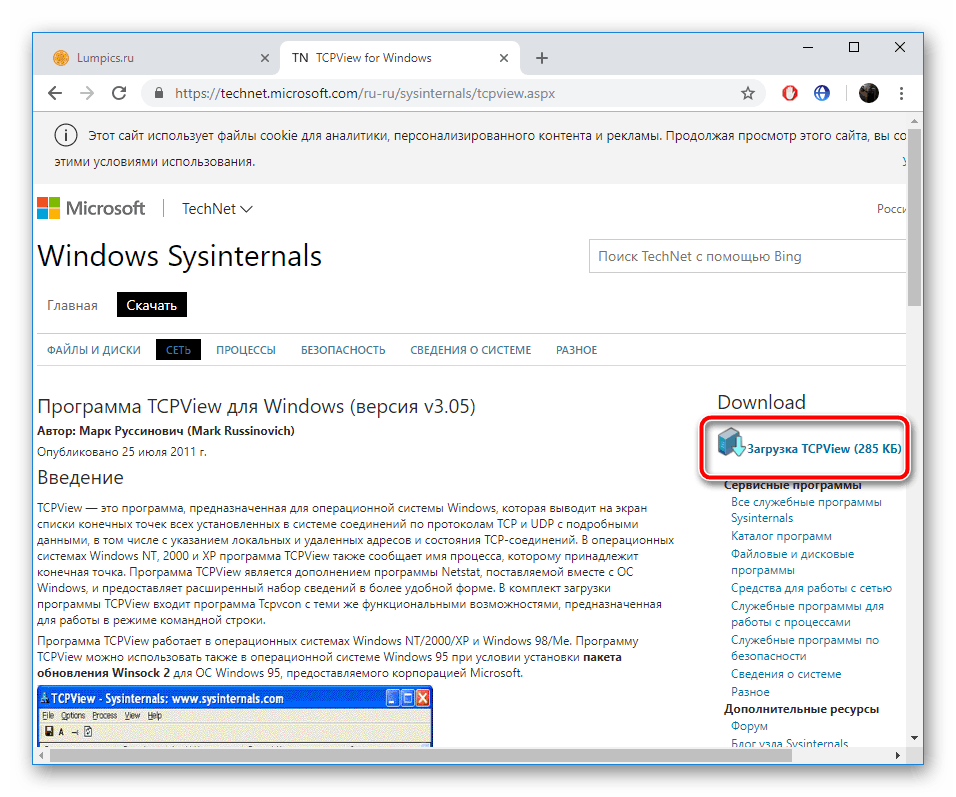
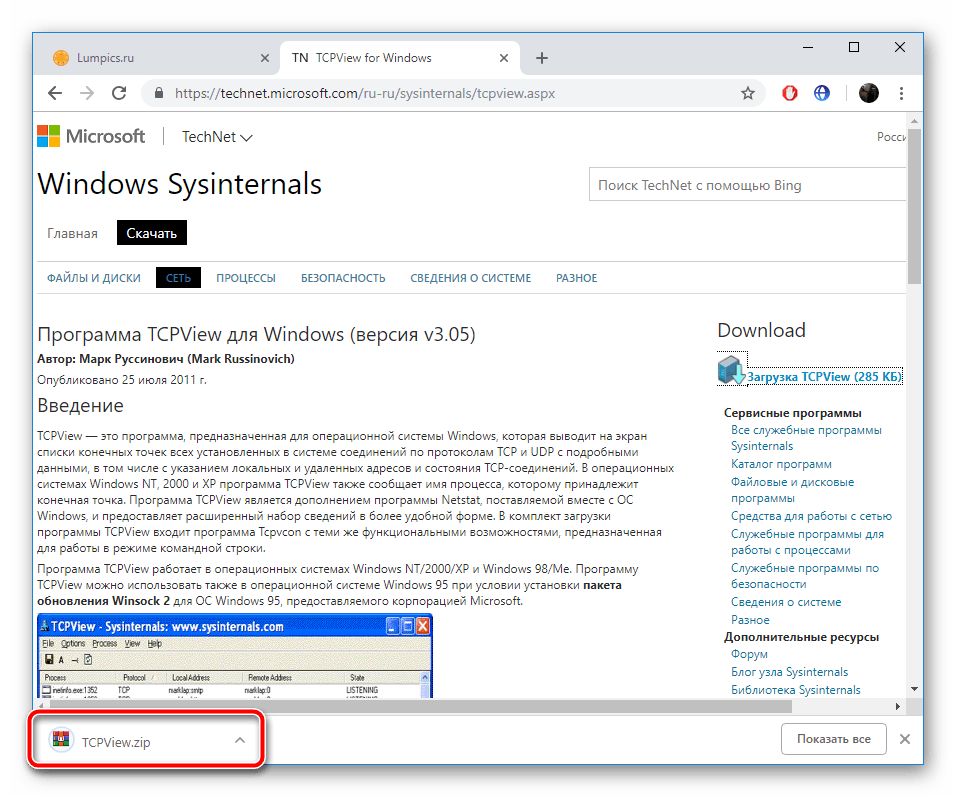
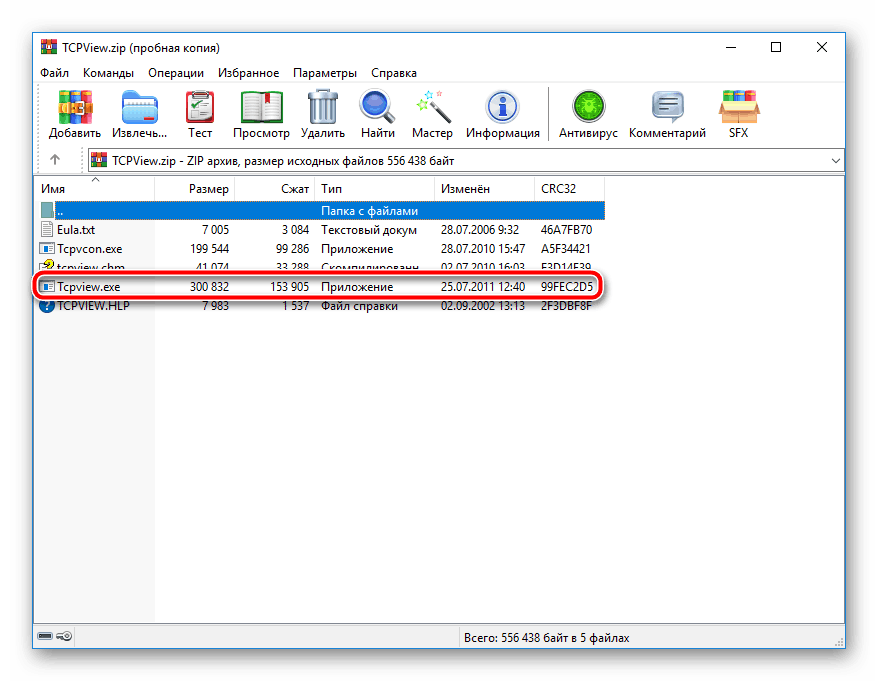
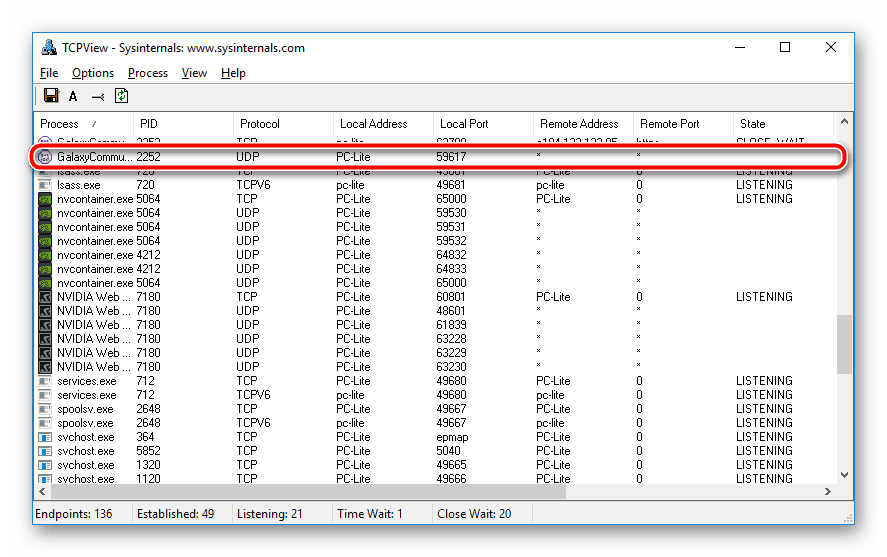
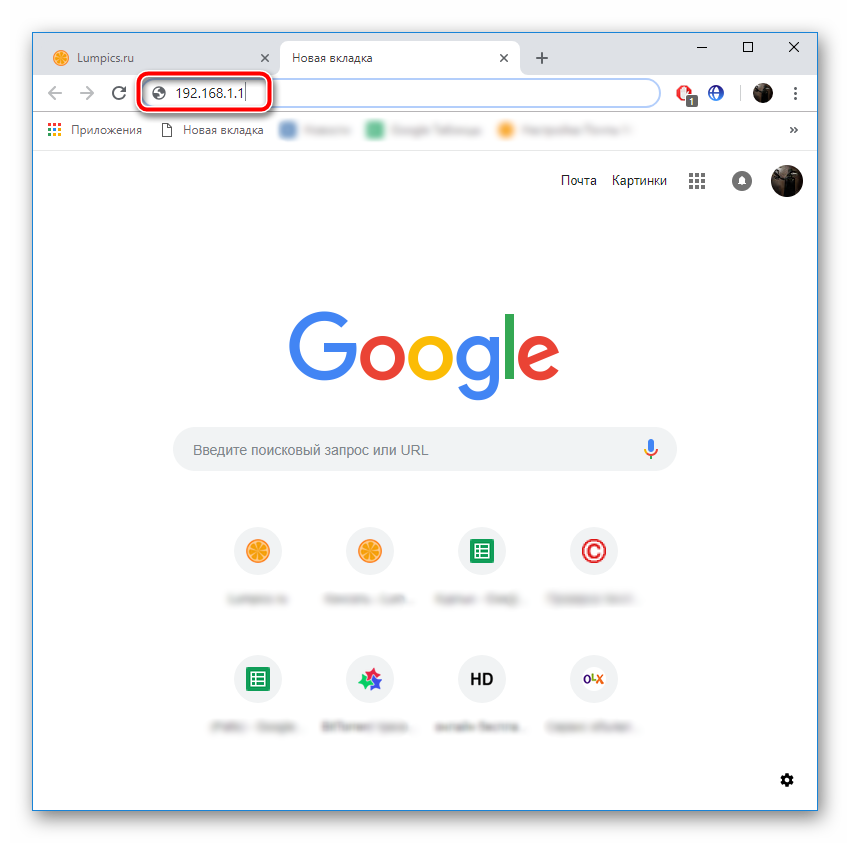
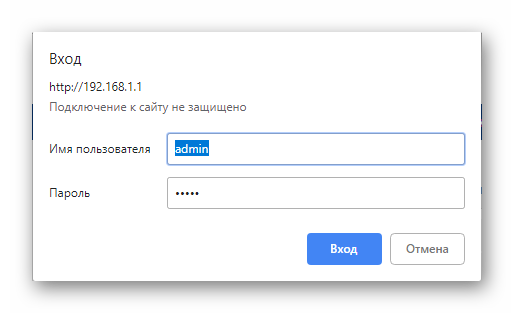
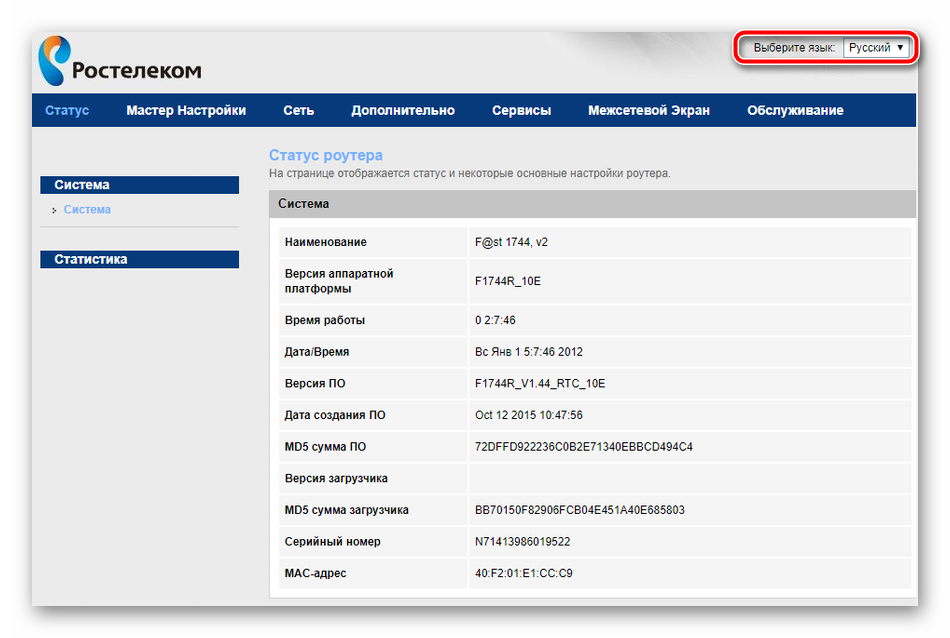
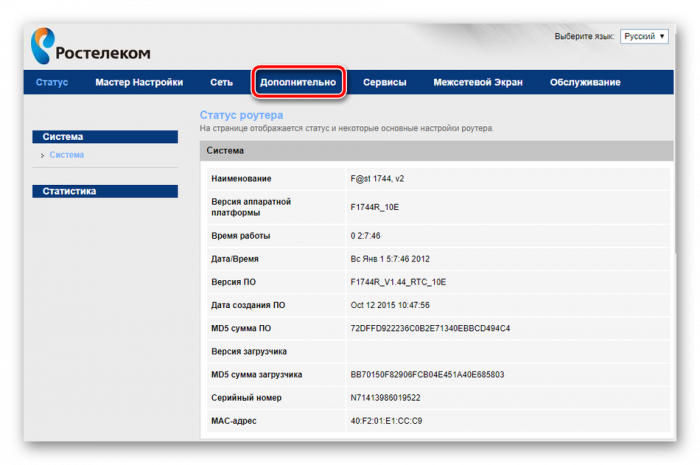
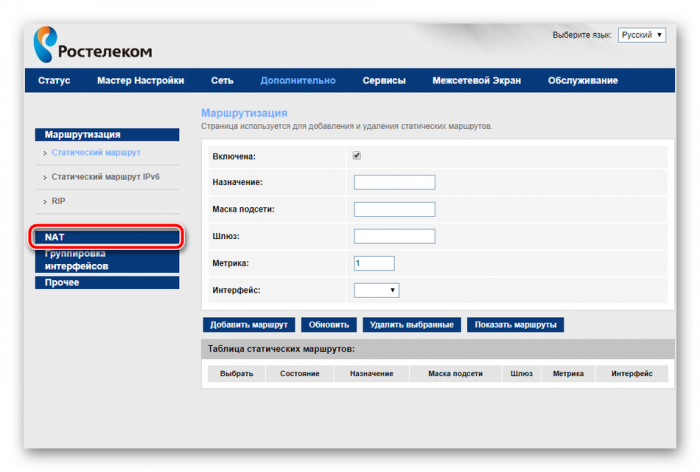
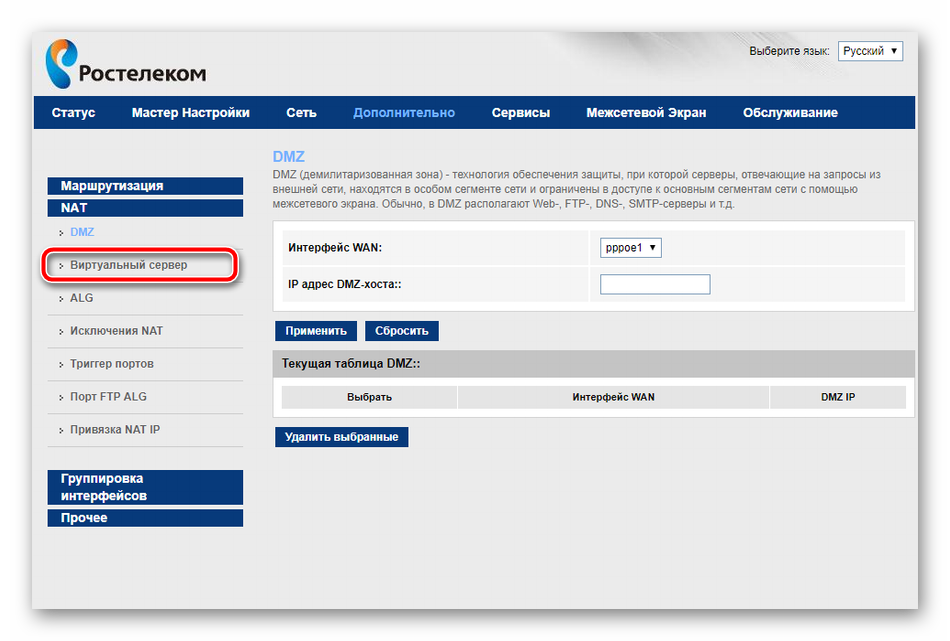
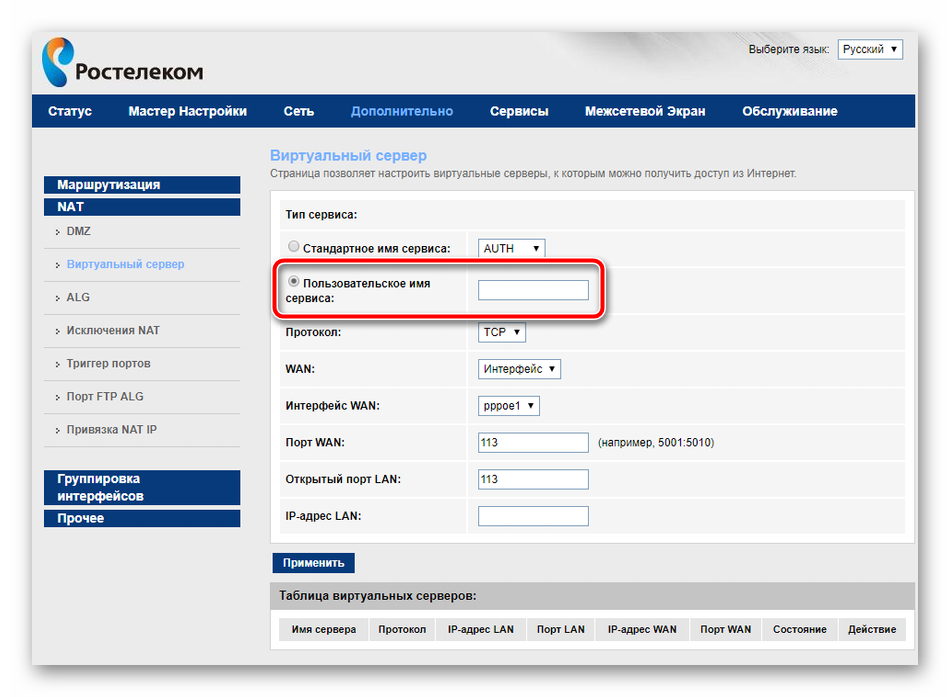
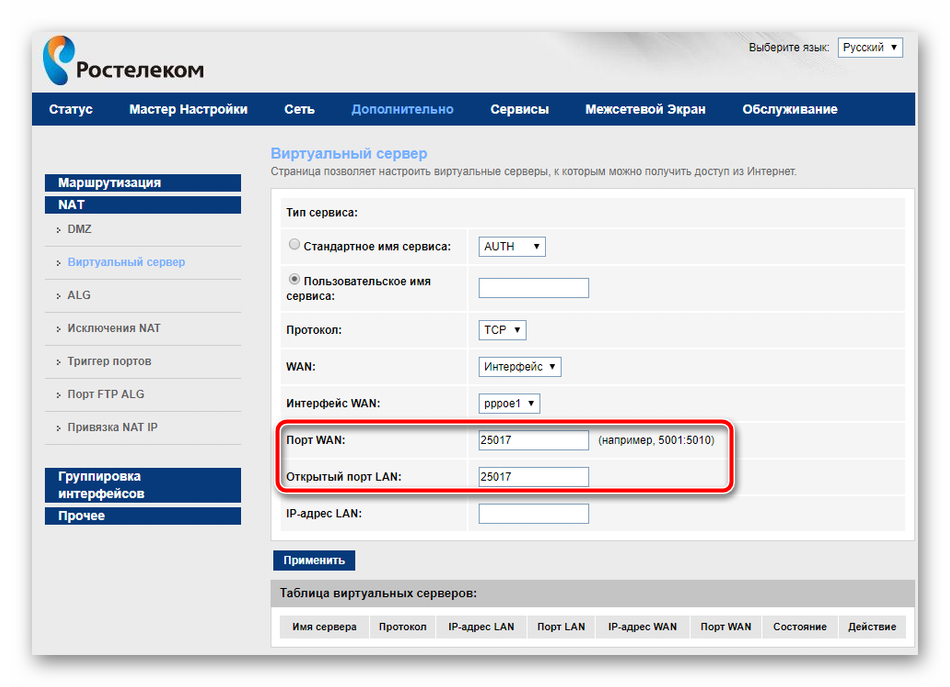
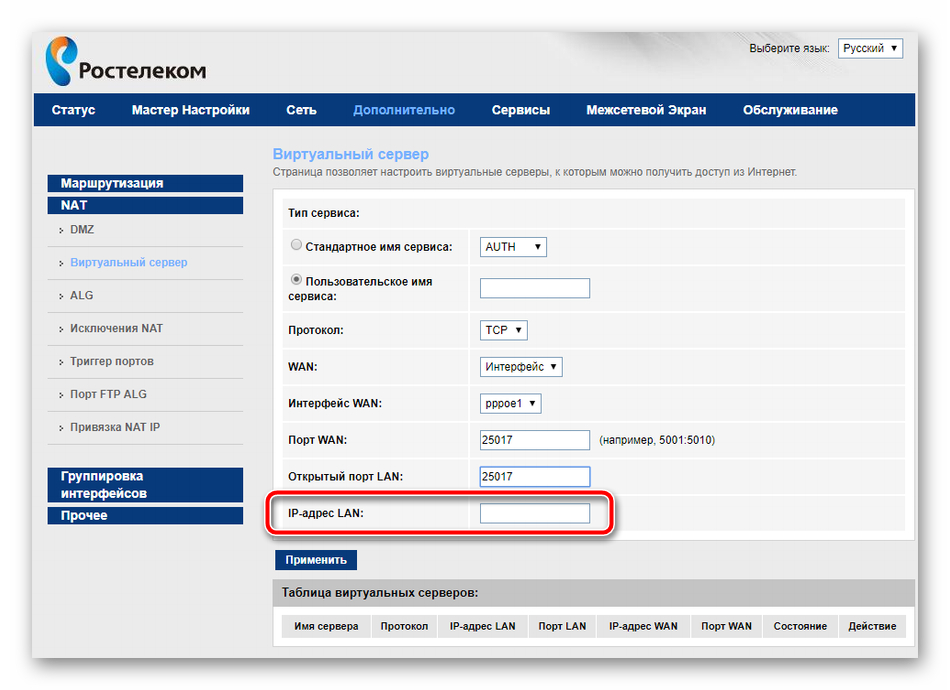
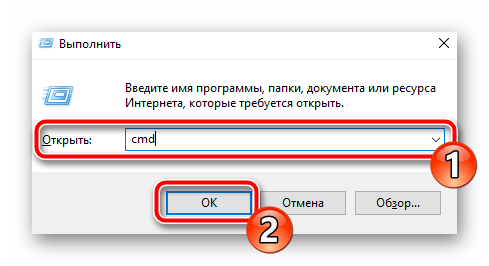
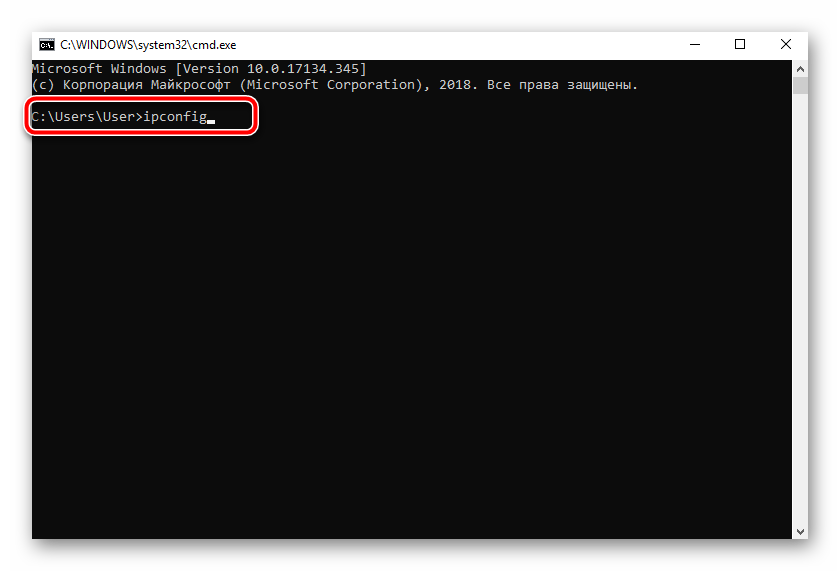
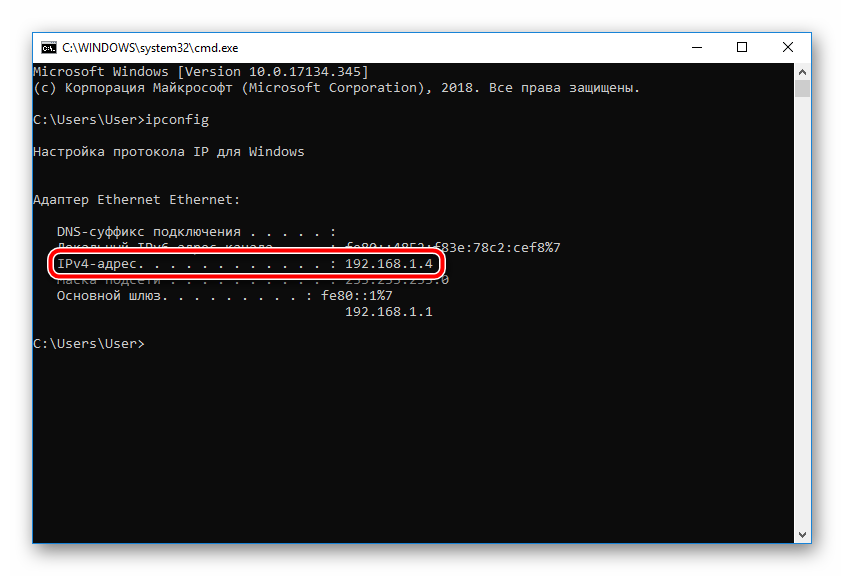
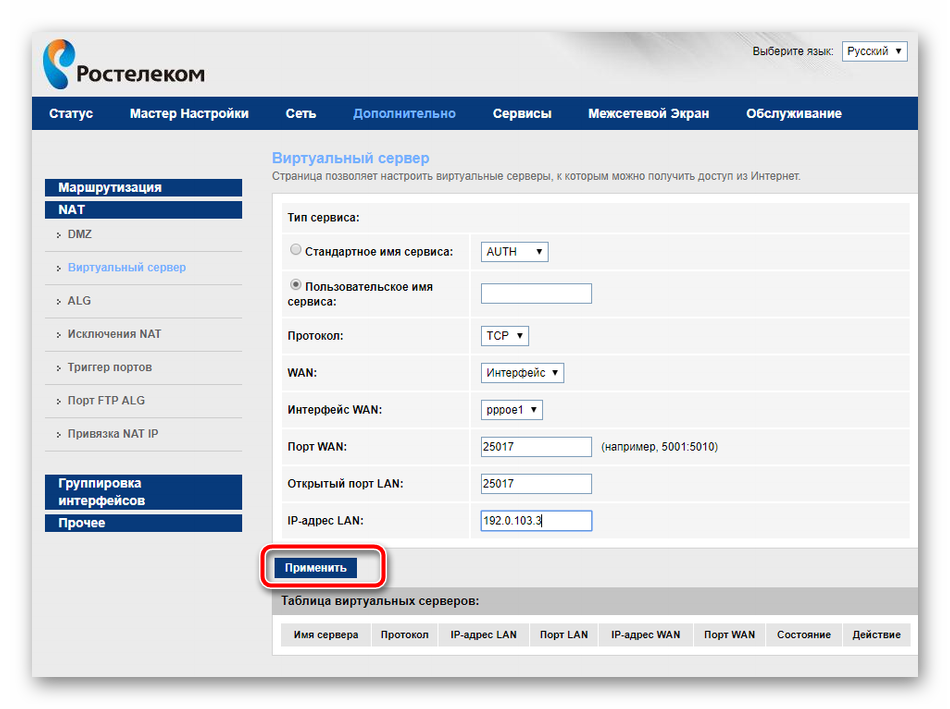
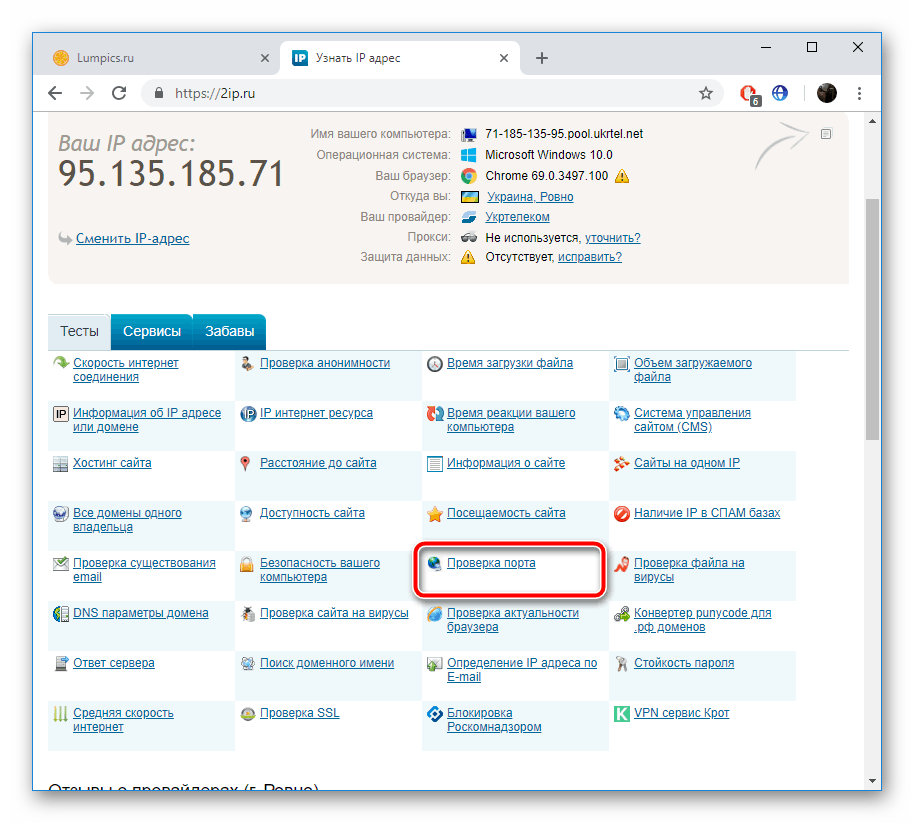
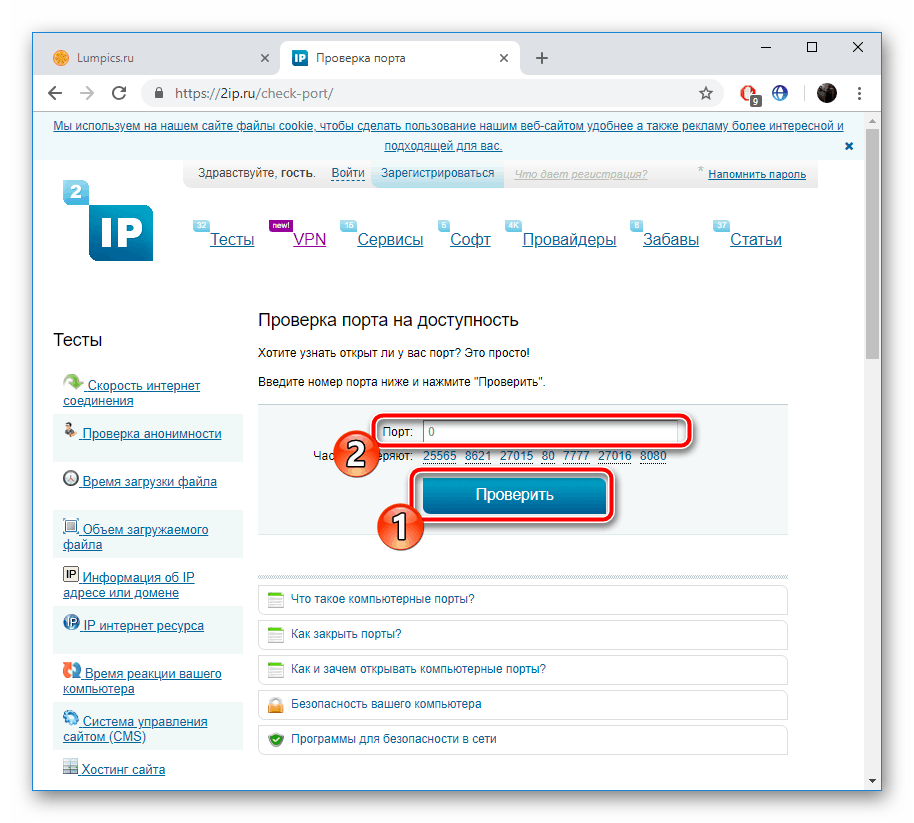
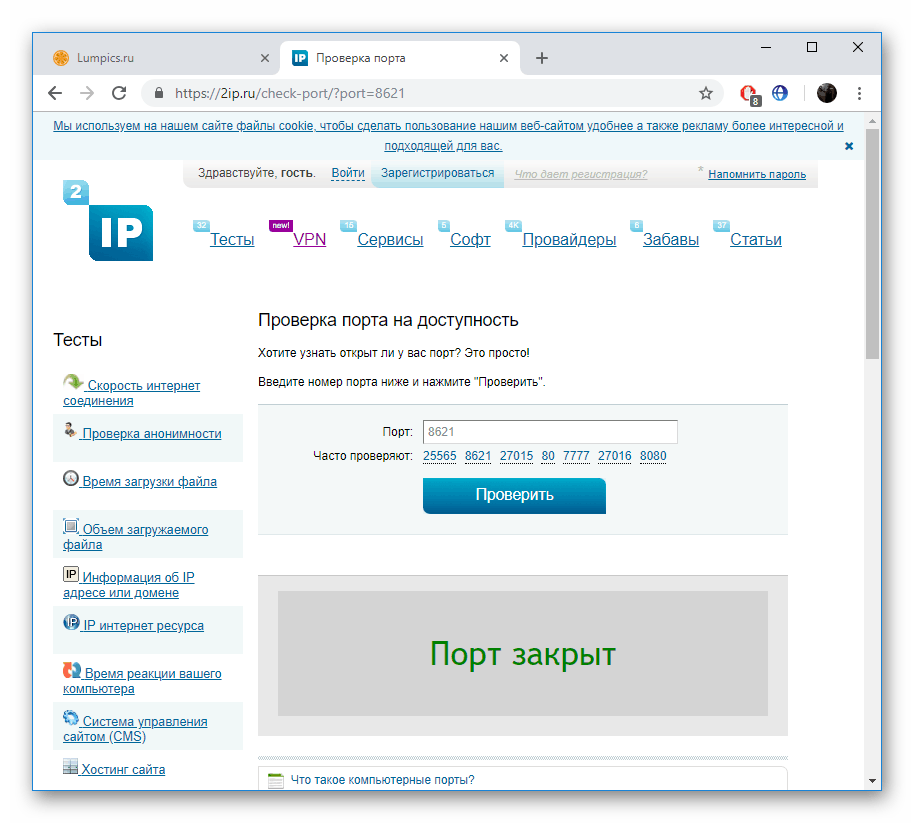



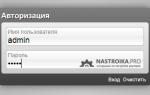 Настройка роутера D-Link DIR-300 для абонентов Ростелеком
Настройка роутера D-Link DIR-300 для абонентов Ростелеком Настройка роутера DIR-300 NRU
Настройка роутера DIR-300 NRU Как подключить Ростелеком интернет на компьютер
Как подключить Ростелеком интернет на компьютер Подключить интернет и телевидение от ростелекома бесплатно
Подключить интернет и телевидение от ростелекома бесплатно